Всем привет! Сегодня утром столкнулся с проблемой – служба узла SysMain по каким-то причинам грузит диск, при просмотре информации через «Диспетчер задач». Данная неисправность одинаково проявляется как в Windows 10, так и в Windows 11. Мне всё-таки удалось решить эту проблему, и я решил написать более подробную инструкцию. Причем проблема загрузки диска может появляться в разное время – например, при загрузке операционной системы или при бездействии ОС.
Что это за служба?
Итак, давайте начнем с назначения SysMain – что это за служба в Windows 10 и 11 и для чего она нужна?
SysMain – отвечает за работу и быстродействие самой операционной системы, а также для быстрого взаимодействия со сторонними и внутренними приложениями. SysMain может нагружать процессор и диск во время простоя. В такое время функция просчитывает оптимальные варианты для работы всей ОС и сторонних программ. Например, она смотрит, какими программами и службами вы чаще всего пользуетесь. После этого она подгружает основные модули этих приложений в оперативную память, чтобы ОС быстрее их загружала.
Дополнительно работает со специальной функцией сжатия памяти, которая уменьшает некоторые данные в ОЗУ, чтобы сократить место, но при этом оставить возможность быстрого обращения к этим данным. Сама служба состоит из трех компонентов:
- ApplicationLaunchPrefetching — ускоряет запуск приложений за счет технологии Prefetcher.
- ApplicationPreLaunch — заранее запускает приложения, которые постоянно запускаются в системе.
- MemoryCompression — сжатие некоторых программ в ОЗУ.
- OperationAPI — позволяет обращаться к SysMain из сторонних программ.
- PageCombining — оптимизация одинаковых данных в RAM.
Обычно служба SysMain не может долго грузить процессор или диск. Да, загрузка может происходить, но это может быть или в кратковременные периоды, или во время простоя компьютера или ноутбука. Если же вы видите, что загрузка диска и процессора слишком долгая – это может указывать на проблему в работе ОС.
Из-за чего может быть проблема с SysMain?
Очень часто я подобное наблюдал на старых и слабых системах. В таком случае SysMain служба не ускоряет работу ОС, а наоборот её сильно замедляет, так как компьютеру или ноутбуку банально не хватает ресурсов. Давайте рассмотрим основные аспекты:
- Чаще всего проблема возникает на компьютерах с 4 ГБ ОЗУ и меньше. Да, я знаю, что на официальном сайте данный объем указан как минимальный. Но современные реалии и слишком прожорливые программы, как например, браузер – не дают полноценно работать с таким маленьким объемом RAM. Минимальный размер – 8 ГБ. Лучше всего поставить 16 ГБ.
- Битые сектора на жестком диске замедляют работу ОС и программ. Поэтому я бы на вашем месте в первую очередь проверил ваш HDD или SSD. Советую использовать загрузочный диск и программу Victoria. Читаем более подробно про это – по этой ссылке.
- Некоторые тяжелые антивирусы, могут сильно грузить, как ОС, так и определенные службы. Можно попробовать на время отключить их защиту.
- Общая забитость системы различным хламом. Это также касается программ, которые могут висеть в автозагрузке, и следовательно, в оперативной памяти. Советую почитать советы о полной очистке системы от всего лишнего.
- На работу службы и загрузку ЦП, RAM и диска могут отвечать и вирусы – поэтому обязательно проверьте систему на наличие вредоносного ПО.
- Если у вас сторонняя сборка Windows, то я советую установить оригинальную сборку, скаченную с официального сайта. Также ОБЯЗАТЕЛЬНО установите все обновления через «Пуск» – «Параметры» – «Обновление и безопасность» – «Центр обновления Windows».
Как можно устранить проблему с загрузкой?
SysMain – это необязательная служба для полноценной работы ОС, поэтому её можно отключить. Но делать её стоит только в том случае, если вы проделали все что я описал в прошлой главе. Также её можно выключить на слабых ПК с ОЗУ 4 ГБ и меньше. Если же у вас более-менее современный ПК с SSD и RAM от 8 ГБ, то это вам не поможет, но попробовать можно.
- Зажимаем:
+ R
- Введите команду:
services.msc
- Находим службу в списке и открываем свойства двойным щелчком левой кнопкой мыши.
- Сначала нажмите по кнопке «Остановить». После этого установите «Тип запуска» – «Отключена». Примените настройки. Можете перезагрузить систему на всякий случай.
На всякий случай опишу еще несколько способов отключить эту службу. Можно это сделать через консоль, которая открыта с правами администратора. Далее вводим команду:
sc stop "SysMain" & sc config "SysMain" start=disabled
Либо вы можете сделать это через редактор реестра:
- Жмем:
+ R
- Используем:
regedit
- Проходим по пути разделов и папок:
HKEY_LOCAL_MACHINE\SYSTEM\CurrentControlSet\Services\SysMain
- Двойным щелчком ЛКМ открываем параметр:
Start
- Ставим значение:
4
- Жмем «ОК» и перезагружаемся.
Второй способ устранения проблемы
Можно не отключать службу в целом, а деактивировать только отдельные компоненты, о которых мы говорили в самом начале. Это также может помочь на слабых ПК.
- Запускаем Power Shell с правами админа, нажав по кнопке «Пуск» правой кнопкой мыши.
- Вводим:
Get-MMagent
- Чтобы отключить какой-то компонент (кроме первого), используем команду:
Disable-MMagent –***
ПРИМЕЧАНИЕ! Вместо *** вставьте имя компонента. Если же вы захотите его включить обратно вместо Disable используем Enable.
Первый компонент ApplicationLaunchPrefetching отключаем через редактор реестра – заходим туда, переходим по пути:
HKEY_LOCAL_MACHINE\System\CurrentControlSet\Control\Session Manager\Memory Management\PrefetchParameters
Установите ноль (0) для параметра «EnablePrefetcher». Чтобы изменения вступили в силу, нужно перезагрузить ОС. Принцип в том, что мы по очереди будем отключать каждый компонент и смотреть на работу Виндовс. Возможно, загрузка диска и ЦП связана именно с определенным модулем службы. Пишите свои вопросы в комментариях. До новых встреч на портале WiFiGiD.RU.


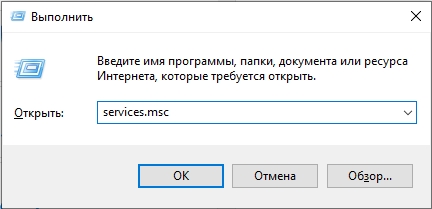
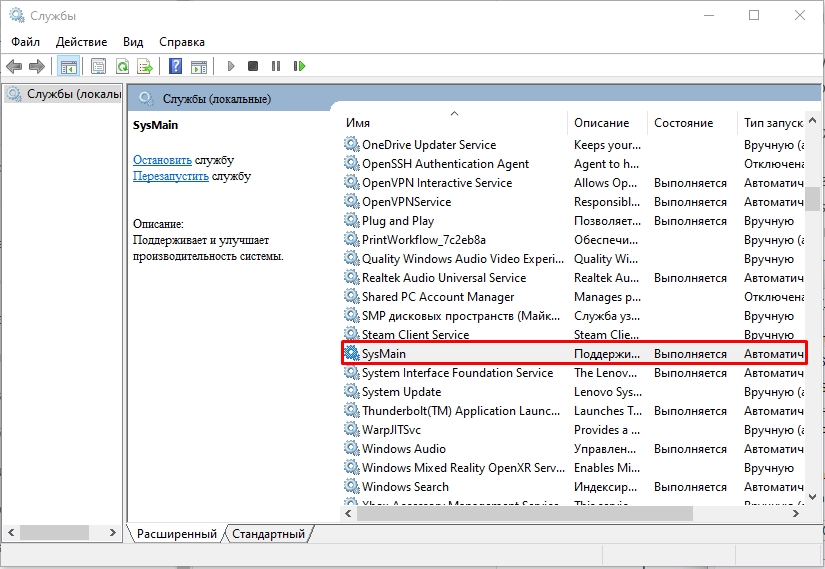
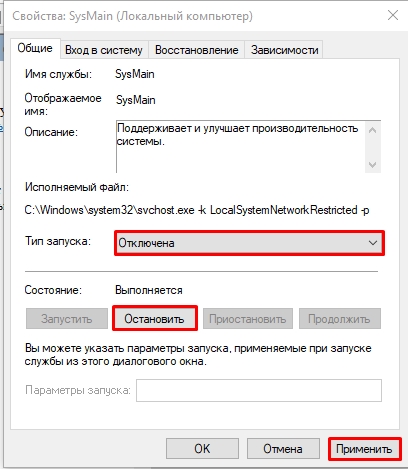

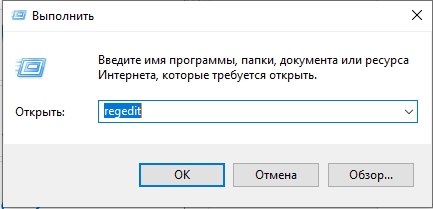
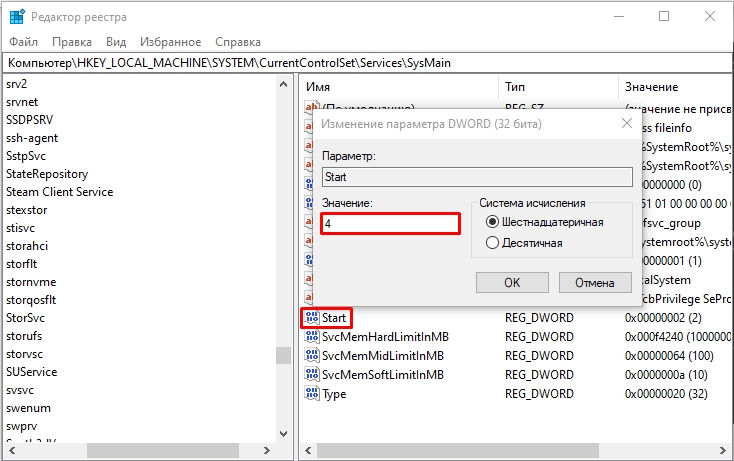
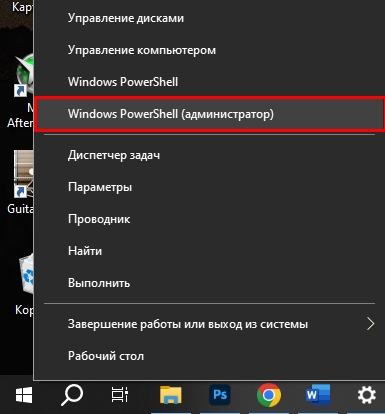
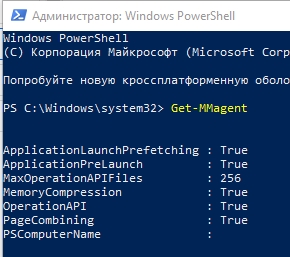
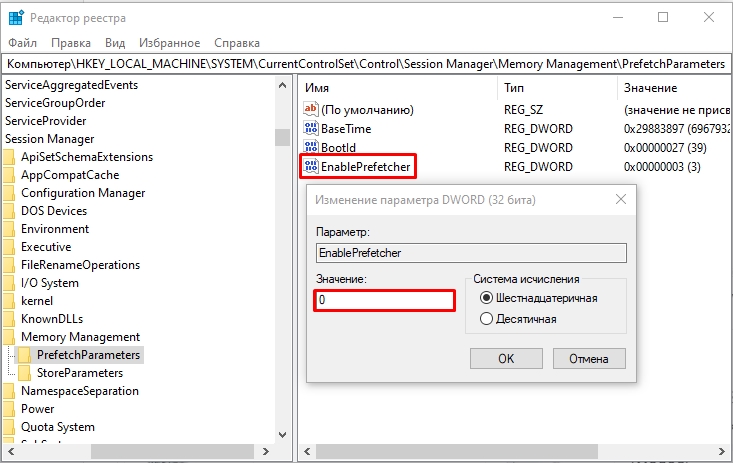




У меня такая же ошибка. Но сейчас ее нет.
спасибо, буду пробовать, лишь бы сработало)
Такие ошибки можно исправить только полной переустановкой винды, но лучше сразу переходить на линукс, тогда вообще такое и возникать не будет